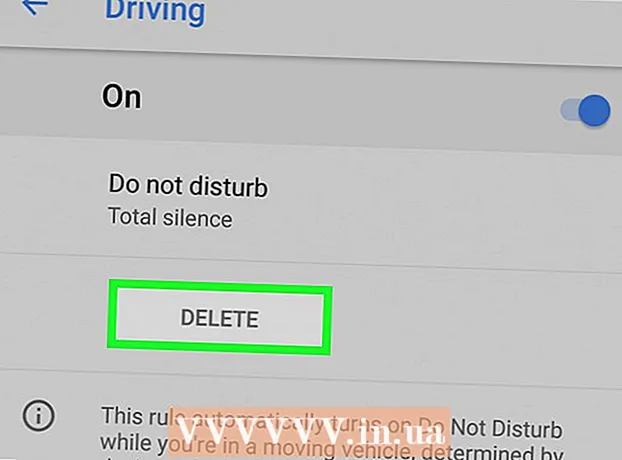Autors:
Helen Garcia
Radīšanas Datums:
16 Aprīlis 2021
Atjaunināšanas Datums:
1 Jūlijs 2024

Saturs
- Soļi
- 1. metode no 8: pārlūks Chrome (datorā)
- 2. metode no 8: Chrome (Android ierīcē)
- 3. metode no 8: Firefox (galddators)
- 4. metode no 8: Firefox (operētājsistēmā Android)
- 5. metode no 8: Microsoft Edge (galddators)
- 6. metode no 8: Internet Explorer
- 7. metode no 8: Safari (dators)
- 8. metode no 8: Safari (iPhone)
- Padomi
- Brīdinājumi
Šajā rakstā tiks parādīts, kā ļaut jūsu tīmekļa pārlūkprogrammai izmantot vietņu sīkfailus. Sīkfaili ir mazi faili, kuros tiek glabāta dažāda informācija, piemēram, lietotājvārdi, paroles un vietņu preferences.IPhone un iPad sīkfaili Firefox un Chrome pārlūkprogrammās ir iespējoti pēc noklusējuma, un tos nevar atspējot.
Soļi
1. metode no 8: pārlūks Chrome (datorā)
 1 Atveriet pārlūku Google Chrome. Pārlūkprogrammas ikona izskatās kā sarkani dzelteni zaļš aplis ar zilu centru.
1 Atveriet pārlūku Google Chrome. Pārlūkprogrammas ikona izskatās kā sarkani dzelteni zaļš aplis ar zilu centru.  2 Klikšķiniet uz ⋮. Šo ikonu atradīsit loga augšējā labajā stūrī. Tiks atvērta izvēlne.
2 Klikšķiniet uz ⋮. Šo ikonu atradīsit loga augšējā labajā stūrī. Tiks atvērta izvēlne.  3 Klikšķiniet uz Iestatījumi. Tas atrodas netālu no izvēlnes apakšas. Tiks atvērta iestatījumu lapa.
3 Klikšķiniet uz Iestatījumi. Tas atrodas netālu no izvēlnes apakšas. Tiks atvērta iestatījumu lapa.  4 Ritiniet uz leju un pieskarieties Papildu ▼. Šī opcija ir iestatījumu lapas pašā apakšā. Tiks atvērtas papildu iespējas.
4 Ritiniet uz leju un pieskarieties Papildu ▼. Šī opcija ir iestatījumu lapas pašā apakšā. Tiks atvērtas papildu iespējas.  5 Ritiniet uz leju un pieskarieties Satura iestatījumi. Tas atrodas sadaļas Privātums un drošība apakšā.
5 Ritiniet uz leju un pieskarieties Satura iestatījumi. Tas atrodas sadaļas Privātums un drošība apakšā.  6 Klikšķiniet uz Sīkfaili. Tas atrodas netālu no lapas augšdaļas.
6 Klikšķiniet uz Sīkfaili. Tas atrodas netālu no lapas augšdaļas.  7 Noklikšķiniet uz pelēkā slīdņa
7 Noklikšķiniet uz pelēkā slīdņa  y "Atļaut vietnēm saglabāt un lasīt sīkfailus (ieteicams)". Tas kļūs zils
y "Atļaut vietnēm saglabāt un lasīt sīkfailus (ieteicams)". Tas kļūs zils  ... Tas ļaus pārlūkprogrammai izmantot sīkfailus.
... Tas ļaus pārlūkprogrammai izmantot sīkfailus. - Ja šis slīdnis ir zils, sīkfaili jau ir aktivizēti pārlūkprogrammā.
2. metode no 8: Chrome (Android ierīcē)
 1 Palaidiet pārlūku Chrome
1 Palaidiet pārlūku Chrome  . Pārlūkprogrammas ikona izskatās kā sarkani dzelteni zaļš aplis ar zilu centru.
. Pārlūkprogrammas ikona izskatās kā sarkani dzelteni zaļš aplis ar zilu centru. - Pārlūkprogrammā Google Chrome iPhone un iPad sīkfailu iestatījumus nevar mainīt, jo šajās ierīcēs šajā pārlūkprogrammā sīkfaili ir iespējoti pēc noklusējuma.
 2 Krāns ⋮. Tas atrodas ekrāna augšējā labajā stūrī. Tiks atvērta izvēlne.
2 Krāns ⋮. Tas atrodas ekrāna augšējā labajā stūrī. Tiks atvērta izvēlne.  3 Klikšķiniet uz Iestatījumi. Tas atrodas netālu no izvēlnes apakšas. Tiek atvērta lapa Iestatījumi.
3 Klikšķiniet uz Iestatījumi. Tas atrodas netālu no izvēlnes apakšas. Tiek atvērta lapa Iestatījumi.  4 Krāns Vietnes iestatījumi. Šo opciju atradīsit iestatījumu lapas vidū.
4 Krāns Vietnes iestatījumi. Šo opciju atradīsit iestatījumu lapas vidū.  5 Klikšķiniet uz Sīkfaili. Tas atrodas netālu no ekrāna augšdaļas.
5 Klikšķiniet uz Sīkfaili. Tas atrodas netālu no ekrāna augšdaļas.  6 Noklikšķiniet uz pelēkā slīdņa
6 Noklikšķiniet uz pelēkā slīdņa  no sīkdatnēm. Tas atrodas ekrāna augšdaļā un kļūst zils
no sīkdatnēm. Tas atrodas ekrāna augšdaļā un kļūst zils  Tas ļaus pārlūkprogrammai izmantot sīkfailus.
Tas ļaus pārlūkprogrammai izmantot sīkfailus. - Ja šis slīdnis ir zils, sīkfaili jau ir aktivizēti pārlūkprogrammā.
3. metode no 8: Firefox (galddators)
 1 Atveriet Firefox. Pārlūkprogrammas ikona izskatās kā zila bumba ar oranžu lapsu.
1 Atveriet Firefox. Pārlūkprogrammas ikona izskatās kā zila bumba ar oranžu lapsu.  2 Klikšķiniet uz ☰. Tas atrodas Firefox loga augšējā labajā stūrī. Tiks atvērta izvēlne.
2 Klikšķiniet uz ☰. Tas atrodas Firefox loga augšējā labajā stūrī. Tiks atvērta izvēlne.  3 Klikšķiniet uz Iestatījumi. Tas atrodas izvēlnes vidū. Tiks atvērta iestatījumu lapa.
3 Klikšķiniet uz Iestatījumi. Tas atrodas izvēlnes vidū. Tiks atvērta iestatījumu lapa. - Mac OS X vai Linux datoros noklikšķiniet uz Opcijas.
 4 Noklikšķiniet uz cilnes Privātums un aizsardzība. Jūs to atradīsit lapas kreisajā pusē.
4 Noklikšķiniet uz cilnes Privātums un aizsardzība. Jūs to atradīsit lapas kreisajā pusē.  5 Atveriet Firefox izvēlni. Tas atrodas sadaļā "Vēsture", kas atrodas lapas vidū.
5 Atveriet Firefox izvēlni. Tas atrodas sadaļā "Vēsture", kas atrodas lapas vidū.  6 Klikšķiniet uz izmantos jūsu vēstures krātuves iestatījumus. Šī opcija ir izvēlnē. Sadaļā Vēsture ir vēl dažas iespējas.
6 Klikšķiniet uz izmantos jūsu vēstures krātuves iestatījumus. Šī opcija ir izvēlnē. Sadaļā Vēsture ir vēl dažas iespējas.  7 Atzīmējiet izvēles rūtiņu blakus “Pieņemt sīkfailus un vietņu datus no vietnēm”. Tas ļaus pārlūkprogrammai izmantot sīkfailus.
7 Atzīmējiet izvēles rūtiņu blakus “Pieņemt sīkfailus un vietņu datus no vietnēm”. Tas ļaus pārlūkprogrammai izmantot sīkfailus. - Ja šī izvēles rūtiņa jau ir atzīmēta, pārlūkprogrammā tiek aktivizēti sīkfaili.
4. metode no 8: Firefox (operētājsistēmā Android)
 1 Palaidiet Firefox. Pārlūkprogrammas ikona izskatās kā zila bumba ar oranžu lapsu.
1 Palaidiet Firefox. Pārlūkprogrammas ikona izskatās kā zila bumba ar oranžu lapsu. - Sīkfailu iestatījumus nevar mainīt iPhone un iPad pārlūkprogrammā Firefox, jo šajā pārlūkprogrammā šajās ierīcēs pēc noklusējuma ir iespējoti sīkfaili.
 2 Krāns ⋮. Tas atrodas ekrāna augšējā labajā stūrī. Tiks atvērta izvēlne.
2 Krāns ⋮. Tas atrodas ekrāna augšējā labajā stūrī. Tiks atvērta izvēlne.  3 Klikšķiniet uz Parametri. Tas atrodas netālu no izvēlnes apakšas. Tiks atvērta iestatījumu lapa.
3 Klikšķiniet uz Parametri. Tas atrodas netālu no izvēlnes apakšas. Tiks atvērta iestatījumu lapa.  4 Krāns Privātums. Šo opciju atradīsit lapas vidū.
4 Krāns Privātums. Šo opciju atradīsit lapas vidū.  5 Klikšķiniet uz Sīkfaili. Tas atrodas netālu no lapas augšdaļas. Tiks atvērts uznirstošais logs.
5 Klikšķiniet uz Sīkfaili. Tas atrodas netālu no lapas augšdaļas. Tiks atvērts uznirstošais logs.  6 Krāns Iekļauts. Tas atrodas uznirstošajā izvēlnē. Tas ļaus pārlūkprogrammai izmantot sīkfailus.
6 Krāns Iekļauts. Tas atrodas uznirstošajā izvēlnē. Tas ļaus pārlūkprogrammai izmantot sīkfailus.
5. metode no 8: Microsoft Edge (galddators)
 1 Atveriet Microsoft Edge. Šīs pārlūkprogrammas ikona izskatās kā balts burts "e" uz zila fona un tikai zils burts "e".
1 Atveriet Microsoft Edge. Šīs pārlūkprogrammas ikona izskatās kā balts burts "e" uz zila fona un tikai zils burts "e".  2 Klikšķiniet uz ⋯. Šī ikona atrodas loga augšējā labajā stūrī. Tiks atvērta izvēlne.
2 Klikšķiniet uz ⋯. Šī ikona atrodas loga augšējā labajā stūrī. Tiks atvērta izvēlne.  3 Klikšķiniet uz Parametri. Tas atrodas izvēlnes apakšā. Loga labajā pusē tiks atvērta izvēlne Iestatījumi.
3 Klikšķiniet uz Parametri. Tas atrodas izvēlnes apakšā. Loga labajā pusē tiks atvērta izvēlne Iestatījumi.  4 Ritiniet uz leju un pieskarieties Skatiet papildu iestatījumus. Šo opciju atradīsit izvēlnes Iestatījumi apakšā. Tiks atvērta papildu iestatījumu lapa.
4 Ritiniet uz leju un pieskarieties Skatiet papildu iestatījumus. Šo opciju atradīsit izvēlnes Iestatījumi apakšā. Tiks atvērta papildu iestatījumu lapa.  5 Ritiniet uz leju un atveriet izvēlni Sīkfaili. Tas atrodas lapas apakšā.
5 Ritiniet uz leju un atveriet izvēlni Sīkfaili. Tas atrodas lapas apakšā.  6 Klikšķiniet uz Nebloķējiet sīkfailus. Šī opcija ir izvēlnē. Tas ļaus pārlūkprogrammai izmantot sīkfailus.
6 Klikšķiniet uz Nebloķējiet sīkfailus. Šī opcija ir izvēlnē. Tas ļaus pārlūkprogrammai izmantot sīkfailus.
6. metode no 8: Internet Explorer
 1 Atveriet Internet Explorer. Šajā pārlūkprogrammā ir zils e ar dzeltenu svītru.
1 Atveriet Internet Explorer. Šajā pārlūkprogrammā ir zils e ar dzeltenu svītru.  2 Noklikšķiniet uz ikonas "Iestatījumi"
2 Noklikšķiniet uz ikonas "Iestatījumi"  . Tas izskatās kā zobrats un atrodas loga augšējā labajā stūrī. Tiks atvērta izvēlne.
. Tas izskatās kā zobrats un atrodas loga augšējā labajā stūrī. Tiks atvērta izvēlne.  3 Klikšķiniet uz Interneta iespējas. Tas atrodas netālu no izvēlnes augšdaļas. Tiks atvērts interneta opciju logs.
3 Klikšķiniet uz Interneta iespējas. Tas atrodas netālu no izvēlnes augšdaļas. Tiks atvērts interneta opciju logs. - Jums, iespējams, būs jāgaida, līdz norādītā opcija kļūs aktīva.
 4 Noklikšķiniet uz cilnes Konfidencialitāte. Jūs to atradīsit loga Interneta opcijas augšpusē.
4 Noklikšķiniet uz cilnes Konfidencialitāte. Jūs to atradīsit loga Interneta opcijas augšpusē.  5 Klikšķiniet uz Papildus. Tas atrodas sadaļas Opcijas labajā pusē. Tiks atvērts uznirstošais logs.
5 Klikšķiniet uz Papildus. Tas atrodas sadaļas Opcijas labajā pusē. Tiks atvērts uznirstošais logs.  6 Atzīmējiet izvēles rūtiņas blakus abām opcijām Pieņemt. Tie atrodas zem virsrakstiem "Būtiskie sīkfaili" un "Trešās puses sīkfaili".
6 Atzīmējiet izvēles rūtiņas blakus abām opcijām Pieņemt. Tie atrodas zem virsrakstiem "Būtiskie sīkfaili" un "Trešās puses sīkfaili". - Ja rūtiņas jau ir atzīmētas, izlaidiet šo darbību.
 7 Atzīmējiet izvēles rūtiņu blakus vienumam “Vienmēr atļaut sesijas sīkfailus”. Tas atrodas loga vidū.
7 Atzīmējiet izvēles rūtiņu blakus vienumam “Vienmēr atļaut sesijas sīkfailus”. Tas atrodas loga vidū. - Izlaidiet šo darbību, ja izvēles rūtiņa jau ir atzīmēta.
 8 Klikšķiniet uz labi. Šī poga atrodas loga apakšā. Izmaiņas tiek saglabātas un logs tiek aizvērts.
8 Klikšķiniet uz labi. Šī poga atrodas loga apakšā. Izmaiņas tiek saglabātas un logs tiek aizvērts.  9 Klikšķiniet uz Piesakies > labi. Abas pogas atrodas loga Interneta opcijas apakšā. Izmaiņas stājas spēkā un interneta opciju logs tiek aizvērts. Tas ļaus pārlūkprogrammai izmantot sīkfailus.
9 Klikšķiniet uz Piesakies > labi. Abas pogas atrodas loga Interneta opcijas apakšā. Izmaiņas stājas spēkā un interneta opciju logs tiek aizvērts. Tas ļaus pārlūkprogrammai izmantot sīkfailus. - Ja preferenču logā neesat veicis nekādas izmaiņas, neklikšķiniet uz Lietot.
7. metode no 8: Safari (dators)
 1 Atveriet Safari. Šai pārlūkprogrammai ir zila kompasa ikona dokā.
1 Atveriet Safari. Šai pārlūkprogrammai ir zila kompasa ikona dokā.  2 Atveriet izvēlni Safari. Tas atrodas ekrāna augšējā kreisajā stūrī.
2 Atveriet izvēlni Safari. Tas atrodas ekrāna augšējā kreisajā stūrī.  3 Klikšķiniet uz Iestatījumi. Šī opcija ir izvēlnē. Tiks atvērts logs "Iestatījumi".
3 Klikšķiniet uz Iestatījumi. Šī opcija ir izvēlnē. Tiks atvērts logs "Iestatījumi".  4 Noklikšķiniet uz cilnes Konfidencialitāte. Šī rokas formas ikona atrodas loga Preferences augšpusē.
4 Noklikšķiniet uz cilnes Konfidencialitāte. Šī rokas formas ikona atrodas loga Preferences augšpusē.  5 Noņemiet atzīmi no izvēles rūtiņas blakus “Bloķēt sīkfailus”. Šo opciju atradīsit loga augšdaļā esošajā sadaļā "Sīkfaili un vietnes dati". Tas ļaus pārlūkprogrammai izmantot sīkfailus.
5 Noņemiet atzīmi no izvēles rūtiņas blakus “Bloķēt sīkfailus”. Šo opciju atradīsit loga augšdaļā esošajā sadaļā "Sīkfaili un vietnes dati". Tas ļaus pārlūkprogrammai izmantot sīkfailus. - Ja izvēles rūtiņa nav atzīmēta, Safari bloķēs sīkfailus.
8. metode no 8: Safari (iPhone)
 1 Palaidiet lietotni iPhone iestatījumi
1 Palaidiet lietotni iPhone iestatījumi  . Noklikšķiniet uz pelēkās zobrata ikonas.
. Noklikšķiniet uz pelēkās zobrata ikonas. - Safari neatbalsta Android sistēmu.
 2 Ritiniet uz leju un pieskarieties Safari. Tiks atvērtas Safari preferences.
2 Ritiniet uz leju un pieskarieties Safari. Tiks atvērtas Safari preferences.  3 Ritiniet uz leju līdz sadaļai Privātums un drošība. Tas atrodas Safari preferenču lapas vidū.
3 Ritiniet uz leju līdz sadaļai Privātums un drošība. Tas atrodas Safari preferenču lapas vidū.  4 Noklikšķiniet uz zaļā slīdņa blakus "Bloķēt sīkfailus"
4 Noklikšķiniet uz zaļā slīdņa blakus "Bloķēt sīkfailus"  . Tas atrodas ekrāna labajā pusē. Slīdnis kļūst balts
. Tas atrodas ekrāna labajā pusē. Slīdnis kļūst balts  ... Tas ļaus pārlūkprogrammai izmantot sīkfailus.
... Tas ļaus pārlūkprogrammai izmantot sīkfailus. - Ja slīdnis ir balts, sīkfaili jau ir aktivizēti pārlūkprogrammā.
Padomi
- Ja sīkfaili ir iespējoti, bet vietne lūdz tos iespējot, mēģiniet notīrīt pārlūkprogrammas kešatmiņu un izdzēst sīkfailus.
- Pastāv divu veidu sīkfaili: pamata sīkfaili, kurus pārlūkprogramma lejupielādē, lai atcerētos jūsu iestatījumus, un trešo pušu sīkfaili, kas ļauj citām vietnēm (nevis tām, kuras apmeklējat) izsekot jūsu darbībām tīklā.
Brīdinājumi
- Sīkfaili ir nepieciešami, lai ielādētu noteiktus vietņu elementus, tāpēc vislabāk tos neatspējot pārlūkprogrammā.